چگونه از شبیه ساز DOSBox برای اجرای بازیهای قدیمی استفاده کنیم؟
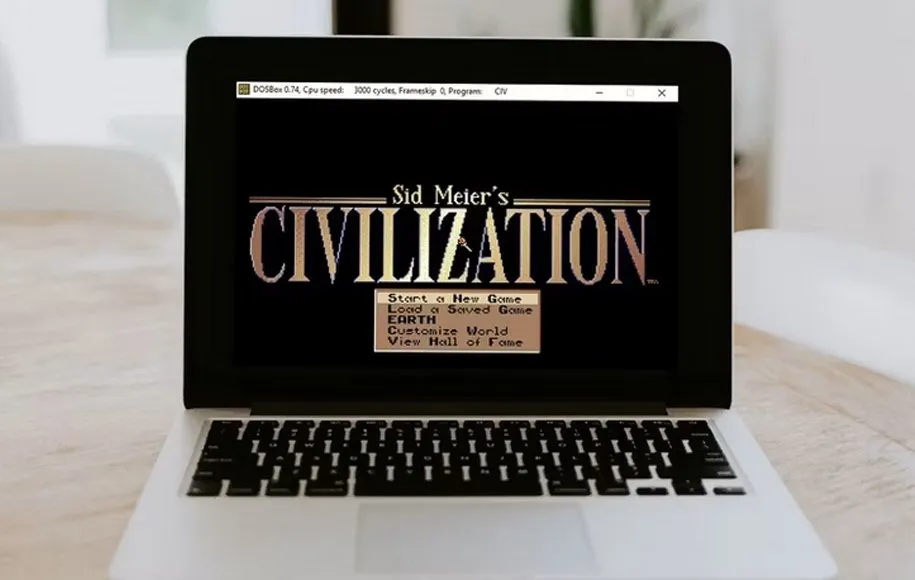
آیا تاکنون برای شما هم پیش آمده که قصد داشته باشید یک اپلیکیشن یا بازی قدیمی را روی سیستم خود نصب کنید اما به دلیل جدید بودن سیستمعامل این امکان وجود نداشته باشد؟ اگر تاکنون نتوانستهاید راه حلی برای این مشکل پیدا کنید احتمالا هنوز نام شبیه ساز DOSBox به گوشتان نخورده است. ابزاری که با هدف اجرای اپها و بازیهای قدیمی روی سیستمهای جدید طراحی شده است. در این مطلب به شما آموزش خواهیم داد چگونه با استفاده از شبیه ساز DOSBox بازیهای رترو را روی هر دستگاهی تجربه کرده و لذت ببرید.
DOSBox چیست؟
نصب DOSBox روی کامپیوتر یا موبایل
فرامین مورد نیاز برای اجرای بازیهای رترو
اجرای بازیها در محیط DOSBox
نصب فرانتاند DOSBox
پیدا کردن و دستهبندی بازیها
آیا برای تجربهی بازیهای قدیمی واقعاً به DOSBox نیاز است؟
سخن پایانی
شبیه ساز DOSBox چیست؟
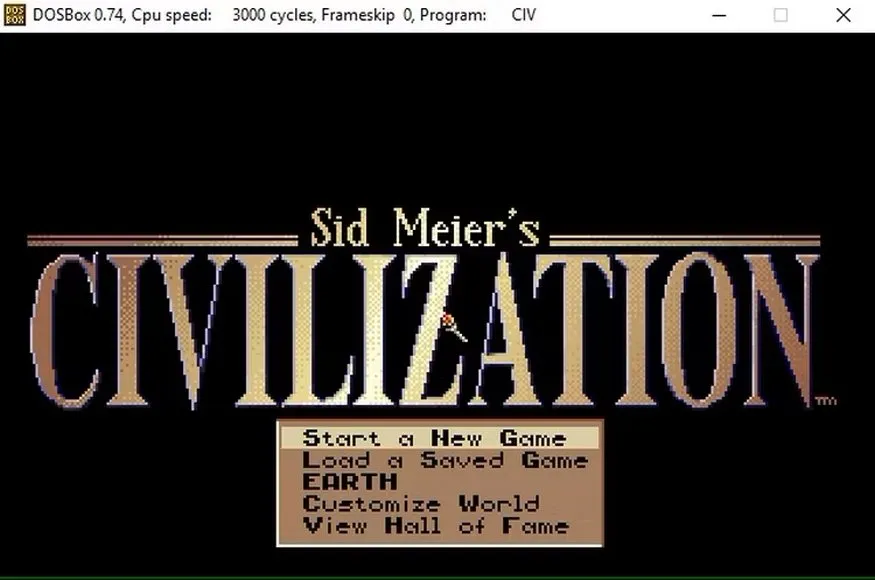
همانطور که در بالا هم به طور خلاصه اشاره شده، DOSBox در واقع یک شبیه ساز است. بازیهایی که قبل از سال ۲۰۰۱ راهی بازار شدهاند غالبا برای اجرا روی محیط MS-DOS مناسب بودند؛ محیطی که قبل از معروف شدن ویندوز برای برقراری ارتباط در کامپیوترها مورد استفاده قرار میگرفت. اما حالا با وجود نسخههای مختلف ویندوز، دیگر آن بازیهای قدیمی روی این سیستمعامل اجرا نمیشوند. DOSBox هم راه حل این مشکل است چون به عنوان یک شبیه ساز، محیط DOS را برای سیستمعامل مقصد شبیهسازی کرده و اجازه میدهد بازی یا اپ قدیمی شما بدون هیچ مشکلی از طریق دیسک یا فایل رایت شده اجرا شود.
البته مشکل زمانی به وجود آمد که DOS در سال ۲۰۰۲ دیگر به عنوان یکی از قابلیتهای ویندوز در این سیستمعامل وجود نداشت. در نتیجه از همان سال، توسعهدهندگان DOSBox را طراحی و عرضه کردند تا بدین ترتیب افراد بتوانند از اپهای قدیمی استفاده و یا بازیهای قدیمی را اجرا کرده و لذت ببرند. اما نکتهی مثبت قضیه اینجاست که شما با استفاده از این شبیه ساز میتوانید بازیها یا اپهای قدیمی را تقریبا روی هر سیستمعامل دیگری به علاوهی ویندوز تجربه کنید چون توسعهدهندگان آن را برای سیستمعاملهای دیگر هم پورت کردهاند که این خبر خوبی به حساب میآید.
نصب شبیه ساز DOSBox روی کامپیوتر یا موبایل
شگفتانگیزترین قابلیت DOSBox این است که علاوه بر ویندوز، روی پلتفرمهای دیگر هم امکان نصب و استفاده از قابلیتهای آن وجود دارد. فقط کافی است یک سری دستورات را در هر سیستمعامل ارسال کنید و میبینید که امکان انجام بازی یا اپ مورد نظر برای شما فراهم میشود. پلتفرمهایی که میتوانید بازیهای کلاسیک کامپیوتر را با استفاده از DOSBox روی آنها تجربه کنید عبارتاند از:
- ویندوز
- مکینتاش
- لینوکس
- FreeBSD
- سولاریس ۱۰
- BeOS
- RISC OS
- OS/2
به خاطر داشته باشید در پلتفرم اندروید هم امکان استفاده از DOSBox وجود دارد اما اپلیکیشنی که برای این منظور در نظر گرفته شده دیگر DOSBox نام ندارد، بلکه باید با اندکی جستوجو در فروشگاه گوگلپلی یا خود گوگل، اپهای زیر را دانلود و نصب کنید:
- lDosBox: اپلیکیشنی رایگان که از میانبرهای کیبورد متعددی هم پشتیبانی میکند و در نتیجه برای بازیهای استراتژی بسیار مناسب است.
- DOSBox Turbo: اپلیکیشنی با قیمت ۲.۴۹ دلار که برای نسخههای کنونی اندروید بهینهسازی شده، نه نسخههای قدیمی.
- Magic DOSBox: اپلیکیشنی ۳.۴۹ دلاری که بیشتر برای دستگاههای لمسی مناسب است. این اپلیکیشن یک نسخهی رایگان با قابلیتهای محدودتر هم دارد.
با استفاده از این اپها میتوانید بازیهای قدیمی را روی گوشی یا تبلت اندرویدی خود اجرا کنید. توجه داشته باشید اپهای در دسترس فقط به همین سه مورد محدود نمیشوند بلکه اینها بهترین اپهایی هستند که میتوانید برای سیستمعامل اندروید دانلود کنید. اگر هم میخواهید نسخههای قدیمیتر DOSBox را دانلود کنید کافی است به وبسایت رسمی آن رفته و در آنجا هر نسخهای که نیاز دارید را دریافت کنید.
وقتی این اپلیکیشن را روی گوشی یا تبلت اندرویدی خود نصب کنید، میبینید که وظیفهی آن کاملا مشابه نسخهی مربوط به دسکتاپ است. حالا میتوانید یک کیبورد یا ماوس به گوشی متصل کرده و از آن استفاده کنید. در اینجا پیشنهاد میشود از ماوس و کیبورد بلوتوثی استفاده کنید تا به شکل راحتتری به گوشی یا تبلت شما متصل شود. حال پرسش اینجاست که برای نصب بازیهای قدیمی چگونه میتوان از DOSBox استفاده کرد؟
فرامین مورد نیاز برای اجرای بازیهای رترو
برای اینکه بتوانید بازیهای رترو و قدیمی را روی سیستم خود اجرا کنید، کافی است یک سری جزئیات پایه را در رابطه با کار با محیط MS-DOS بدانید. این محیط از طریق خطوط فرمان کار میکند، این یعنی شما باید دستورات لازم را با تایپ کردن به سیستم بدهید. در نتیجه عملا ماوس در این محیط هیچ نقشی را ایفا نمیکند. برای شبیهسازی، شما در ابتدا باید یک درایو مجازی ایجاد کنید، اپها یا بازیها را درون آن نصب کنید، صدا و گرافیک را تنظیم کنید و در نهایت هم اپلیکیشن را اجرا کنید.
وقتی DOSBox را روی سیستم خود نصب و اجرا کردهاید، میبینید که در ابتدای خط فرمان، عبارت /:Z دیده میشود. در واقع شما وقتی CMD ویندوز را باز میکنید، به جای حرف Z حرف C را میبینید که نمایندهی درایو ویندوز است؛ اما اینجا چون ما با یک درایو مجازی سر و کار داریم، نام Z برایش در نظر گرفته میشود. کافی است عبارت زیر را کپی و روبروی خط فرمان وارد کنید.
mount c c:\dosgames
با این دستور شما حالا دایرکتوری C:/dosgames را به عنوان درایو C در محیط DOSBox روی سیستم خود سوار میکنید. به عبارتی دیگر شما اکنون یک درایو C دیگر روی سیستم خود دارید اما این درایو کاملا سوا از درایو C است که ویندوز شما روی آن نصب است. این کار باعث میشود نصب و اجرای بازیها در DOSBox به کار آسانتری تبدیل شود و دیگر خبری از مشکلات و باگهای ناخواسته نباشد.
حالا میرویم سراغ یک فرمان دیگر یعنی cd که تقریبا میتوان گفت بیشترین استفاده را در محیط DOSBox دارد. این دستور فرمان تغییر دایرکتوری را به سیستم ارسال میکند که برای انجام این کار باید فرمان زیر را کپی و در محیط DOSBox وارد کنید:
[cd [directory_name
![cd [directory_name]](https://www.digikala.com/mag/wp-content/uploads/2023/05/muo-gaming-dosbox-cd.jpg)
جابجایی بین دایرکتوریهای مختلف هم با دو فرمان صورت میگیرد؛ یکی برای اینکه به یک دایرکتوری بالاتر بروید و دیگری هم برای اینکه بتوانید به روت درایو کنونی بروید:
.. cd
— cd
همچنین میتوانید با دستور زیر، به دایرکتوری اصلی سیستم خود برگردید:
/ cd
برای اینکه بتوانید محتوای یک دایرکتوری را مشاهده کنید، میتوانید از دستور زیر استفاده کنید:
dir
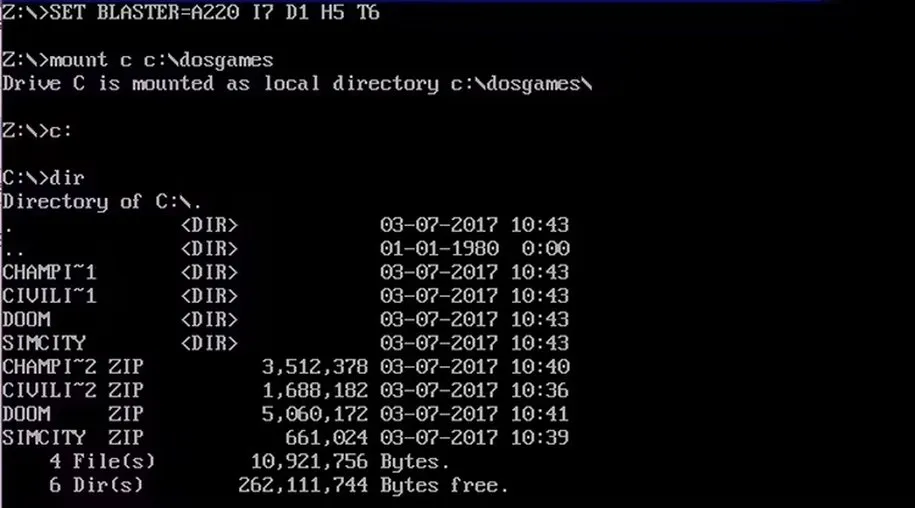
این دستور به شما لیستی پوشهای از محتویات یک دایرکتوری را نشان میدهد. با دو دستور زیر هم میتوانید دو فرمان مختلف را برای کنترل بهتر پوشهها ارسال کنید: نخستین دستور لیست را در هر صفحه متوقف کرده و منتظر دستور بعدی شما میماند و دومین دستور هم لیستها را با دید عریض به نمایش میگذارد تا فضای بیشتری ذخیره شود.
— dir/p
— dir/w
در نهایت هم وقتی همچنان در محیط DOSBox هستید، کافی است دستور exit را ارسال کنید تا پنجره بسته شود. اگر به کار کردن در محیط این برنامه علاقهمند هستید میتوانید به صفحهی ویکیپدیای DOSBox سر زده و دستورات مختلفی که میتوان در آن ارسال کرد را مشاهده کنید.
اجرای بازیها در شبیه ساز DOSBox
حالا نوبت میرسد به اجرای بازیها در محیط DOSBox که کار بسیار سادهای است. شما تاکنون با کارهای ابتدایی این محیط آشنا شدید که البته برخی از آنها برای اینکه مستقیم به سراغ اجرای بازیها بروید اصلا نیاز نمیشوند. قبل از اینکه یک بازی را اجرا کنید باید از این بابت اطمینان حاصل کنید که بازی قابل اجرا هست. برای این کار کافی است نام بازی را بدون پسوند exe. وارد کرده و اینتر کنید. در پوشهی بازی هم کافی است نام بازی را وارد کرده و اینتر را فشار دهید.
برای اینکه این موضوع بیشتر برای شما تفهیم شود، تصور کنید میخواهید بازی SimCity را در محیط DOSBox اجرا کنید. کافی است در ابتدا این بازی را دانلود کرده و اگر در حالت فشرده قرار داشت آن را از این حالت خارج کنید. سپس فایل بازی را به دایرکتوری C:\dosgames انتقال دهید. در حالی که DOSBox همچنان در حالت اجرا هست، کافی است با وارد کردن دستور زیر به دایرکتوری بازی SimCity بروید.
mount c c:\dosgames
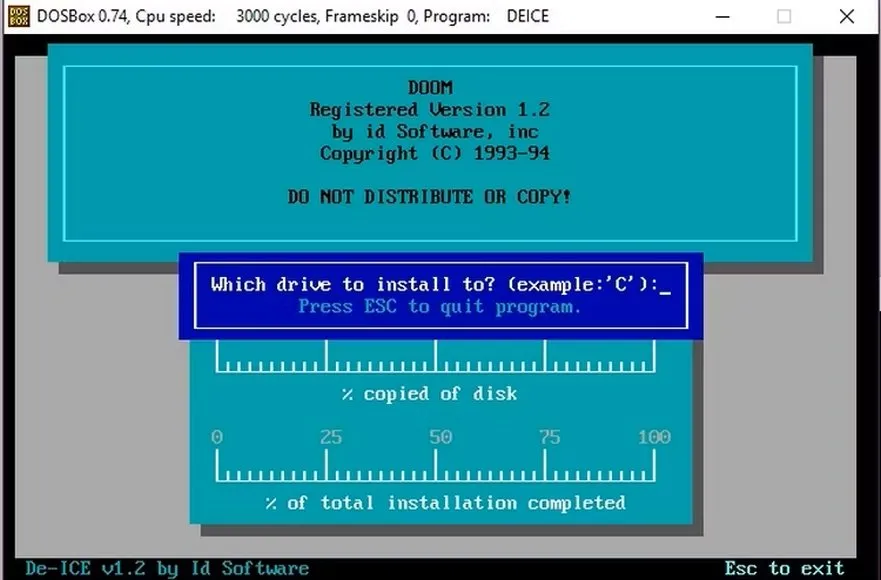
در اینجا کافی است دستور dir را یک بار دیگر ارسال کنید تا محتوای پوشه مشخص شود. یک سری از بازیها یک فایل با نام INSTALL.BAT دارند که اگر بازی شما هم چنین چیزی دارد، آن را اجرا کنید تا بازی را نصب کند. یک سری گزینهها برای نصب ظاهر میشود که مثلا میتوانید با استفاده از آنها تنظیمات صدا، کنترل بازی و… را تغییر دهید. برای مثال برای بازی DOOM، این گزینهها برای کنترل کیبورد و ماوس یا دستهی بازی بود. وقتی کارتان با تنظیمات تمام شد، کافی است دستور زیر را وارد کرده و کلید اینتر را فشار دهید.
simcity
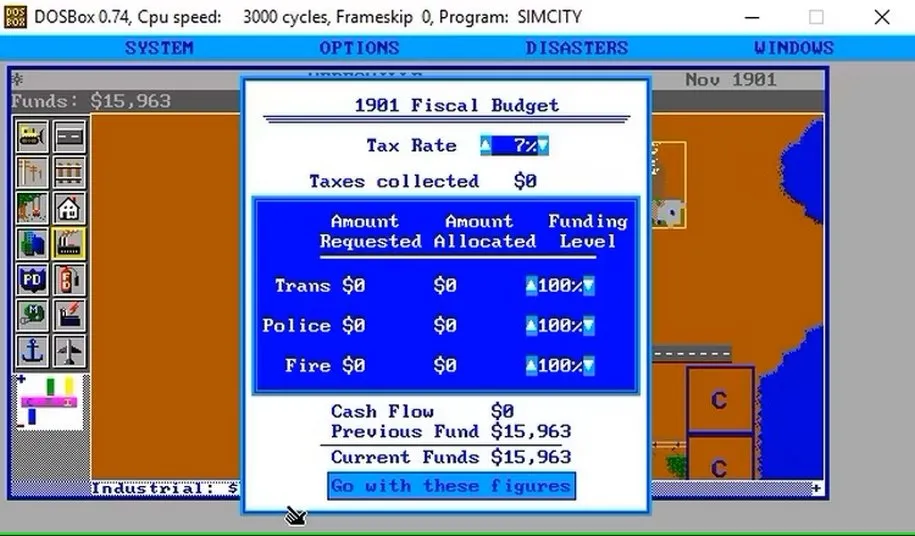
برای اینکه هر بار مجبور نباشید به دستور mount بروید، کافی است فایل پیکربندی را تغییر دهید. البته این پوشه بسته به پلتفرم شما مسیر متفاوتی دارد. در ویندوز ۱۰ مثلا میتوانید از طریق آدرس زیر آن را پیدا کنید.
C:\Users\[username]\AppData\Local\DOSBox
- حالا DOSBox را ببندید و روی conf.[نسخهی اپلیکیشن]-dosbox که در سیستم شما نصب شده کلید راست کنید.
- گزینهی Open With را انتخاب کرده و روی Notepad کلیک کنید.
- بخش مربوط به [autoexec] را پیدا کرده و عبارت mount c C:\dosgames را اضافه کنید.
- اینتر کرده و سپس :c را اضافه کنید.
- تغییرات را ذخیره و فایل پیکربندی را ببندید.
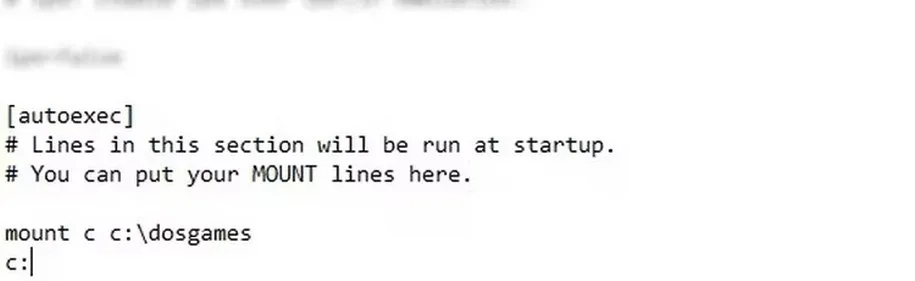
این کار باعث میشود DOSBox به صورت خودکار دایرکتوری C:\dosgames را هر بار که وارد DOSBox میشوید mount کند. کافی است نرمافزار را یک بار ریستارت کرده و تست کنید ببینید آیا تغییرات صورت گرفته ذخیره شده است یا خیر.
نصب فرانتاند DOSBox
اگر تمام این فرایند را برای اجرای یک بازی در محیط DOSBox خستهکننده میبینید، یک گزینهی جایگزین هم وجود دارد. بسیاری از فرانتاندهای DOSBox برای نصب در دسترس قرار دارند که کمک میکنند فرایند نصب و اجرای بازیها به کمک ماوس صورت بگیرد که این کار به شکل قابل توجهی زحمات را از روی دوش شما بر میدارد. پیشنهاد میکنیم برای ویندوز، مک و لینوکس از فرانتاند D-Box و برای فقط ویندوز هم از فرانتاند Launchbox استفاده کنید.
توجه داشته باشید وقتی از یک فرانتاند استفاده میکنید، شبیه ساز DOSBox باید در ابتدا نصب باشد. یعنی اینطور نیست که فقط فرانتاند را نصب کرده و انتظار داشته باشید به تنهایی کار را پیش ببرد. مگر اینکه در دستورالعملهای مربوط به یک فرانتاند چنین چیزی از شما خواسته نشود.
وقتی یک فرانتاند روی سیستم نصب شود، نه تنها میتوانید بازیهای خود را به راحتی هرچه تمام اجرا کنید، بلکه حتی میتوانید پیشرفتهایی که در طول یک بازی داشتهاید یا تغییراتی که روی آن اعمال کردهاید را ذخیره کنید. خیلی ساده و مختصر بخواهیم بگوییم با وجود فرانتاند شما خیلی راحتتر و معنادارتر میتوانید از DOSBox برای اجرای بازی استفاده کنید. فقط هم در اجرای بازی است که فرانتاند DOSBox میتواند خیلی به شما کمک کند.
پیدا کردن و دستهبندی بازیها
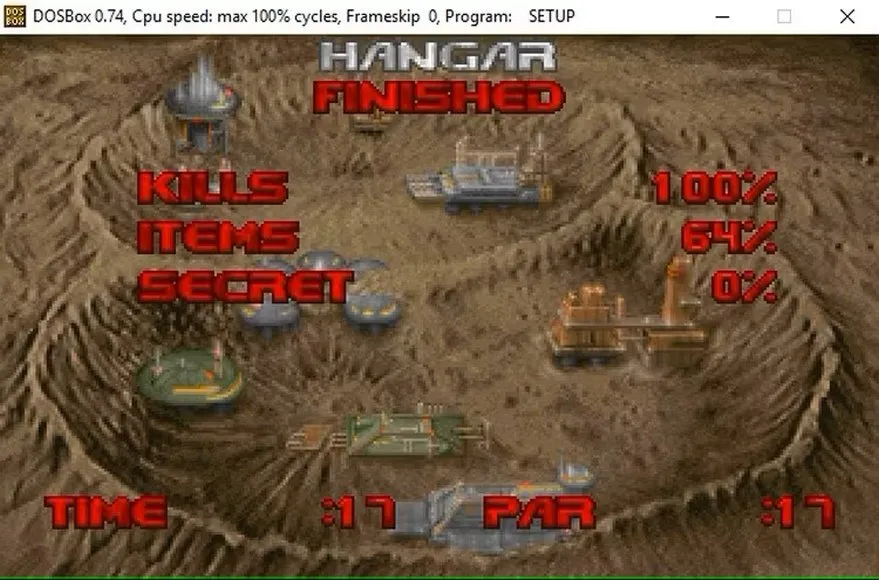
شما میتوانید بازیهای مناسب شبیه ساز DOSBox را خیلی راحت در اینترنت پیدا کنید. اگر یک هارد درایو پر از بازیهای رترو و قدیمی دارید، میتوانید آنها را خیلی راحت به دایرکتوری پیشفرض DOSBox منتقل کنید اما اگر یک بازی دانلود کردهاید پیشنهاد میکنیم در ابتدا یک دایرکتوری در درایو /:C مخصوص این بازیها ایجاد کنید.
بازیهای جذابی که میتوانید در محیط شبیه ساز DOSBox تجربه کنید زیاد هستند اما اگر میخواهید خیلی برای پیدا کردنشان به دردسر نیافتید، نام ۷ بازی فوقالعاده خاطرهانگیز و جذاب را در زیر لیست میکنیم که اگر گیمر باشید قطعا از دیدنشان هیجانزده خواهید شد.
- Doom: یک بازی شوتر اول شخص بسیار عالی که در دههی ۹۰ میلادی در صنعت بازیهای ویدیویی غوغا به پا کرد و هنوز هم با قدرت به کار خود ادامه میدهد و یکی از محبوبترین بازیهای این سبک به شمار میرود.
- Duke Nukem 3D: یک بازی شوتر اول شخص که حس و حال تماشای کارتون بزرگسالان را به کاربر القا میکند. شوخیهای جالبی در آن صورت نمیگیرد اما بازی بسیار شادیآور است.
- Sim City: یک بازی استراتژیک که در آن مسئول ساخت و توسعهی یک شهر هستید و باید شهروندان را خوشحال نگه دارید.
- Dune II: قبل از اینکه بازیهای جذاب و تاکتیکی Command and Conquer وارد بازار شوند، Dune II جذابترین بازی این سبک بود که در واقع همان توسعهدهندگان Command and Conquer پشت ساخت آن قرار داشتند.
- Railroad Tycoon: این بازی که وقایع آن در اروپا، انگلستان و آمریکا جریان دارد، ۲۵ سناریوی مختلف را برای شما در نظر دارد که طی آن، تاریخچهای گذرا از صنعت راهآهن در سراسر جهان به تصویر کشیده خواهد شد. وظیفهی شما هم ساخت راهآهن در نقاط مختلف از جمله کوه، جنگل و… است.
- The Secret of Monkey Island: این بازی که توسط LucasFilm توسعه یافته و در منطقه کارائیب جریان دارد، دوران زندگی دزدان دریایی را روایت میکند و یک بازی در سبک کلیک و اشارهای و ماجراجویی به حساب میآید. حتی گایبراش تریپوود (Guybrush Threepwood) هم در این جزیره حضور دارد که میخواهد به یک دزد دریایی قدرتمند تبدیل شود.
- Civilization: در نهایت میرسیم به بازی محبوب Civilization که شما را با چالش بزرگی در ادارهی یک سرزمین مواجه میکند. وظیفهی شما پایهگذاری، مدیریت و فرمانداری یک امپراتوری و هدایت آن برای پیروزی در نبردهاست.
آیا برای تجربهی بازیهای قدیمی واقعاً به DOSBox نیاز است؟
DOSBox اگرچه یک ابزار بسیار کارآمد و جالب به نظر میرسد اما شاید برای بسیاری از افراد واقعاً کار کردن با آن کلافه کننده و گیج کننده باشد. اما در سیستمهایی که امکان اجرای بازیهای قدیمی وجود ندارد، این تنها راه ممکن است. مگر اینکه شما بتوانید بازیهای قدیمی مورد نظر خود را در اپ استور یا پلی استور پیدا کرده و از طریق شبیهسازهای کامپیوتری در دستگاههای بزرگ تجربهشان کنید. همچنین میتوانید در تبلت هم آنها را بازی کنید و لذت ببرید.
وبسایتهایی نظیر GOG و کلاینتهایی نظیر Steam هم بایگانی خوبی از این بازیها دارند که میتوانید بدون نیاز به DOSBox آنها را تجربه کنید. علاوه بر اینها، به لطف وبسایت کارآمد و فوقالعاده عالی ClassicReload، بازیهای قدیمی را تحت وب اجرا و از تجربهشان لذت ببرید.
شبیه ساز DOSBox؛ سخن پایانی
با استفاده از شبیه ساز DOSBox، دیگر نیازی نیست برای تجربهی بازیهای قدیمی روی سیستم جدید خود مسیر سخت و پیچیدهای را بروید. شما با استفاده از این ابزار حتی میتوانید بازیها را روی گوشی، تبلت، کنسول بازی و سیستم ویندوزی خود نصب و اجرا کنید. اگر هم میخواهید فرایند انجام این کار برایتان راحتتر شود میتوانید فرانتاندهای DOSBox را نصب کنید یا از طریق استیم، گوگلپلی، اپ استور و وبسایت ClassicReload، به تجربهی آنها بدون نیاز به هیچ شبیهسازی بپردازید.
منبع: MUO







